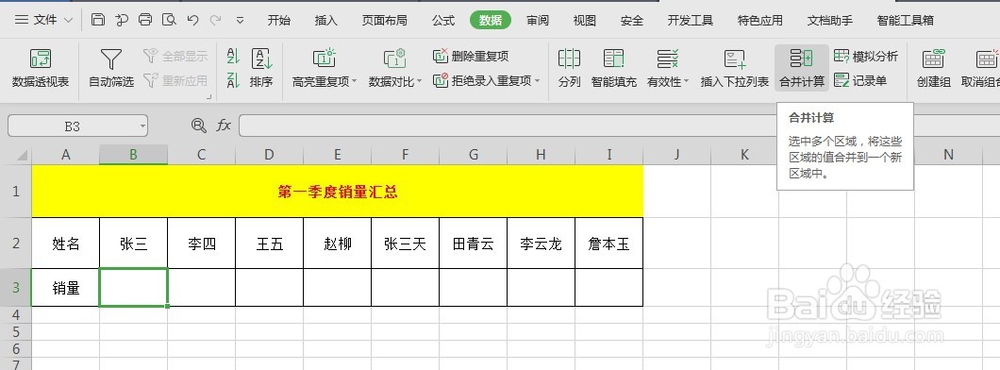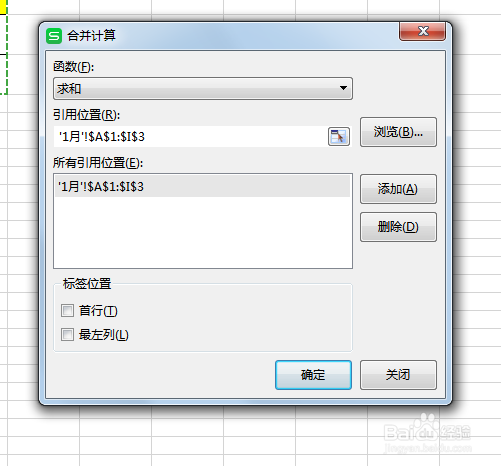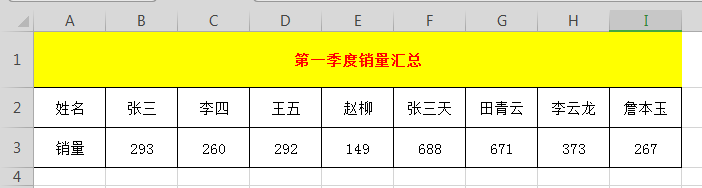Excel表格中如何合并计算一季度的销量
1、打开表格,1月销量
2、2月销量
3、3月销量
4、选中1季度汇总表格,点击数据——合并计算
5、弹出合并窗口
6、点击引用位置,选择1月销量表('1月'!$A$1:$I$3)
7、点击添加
8、同样的方法,添加上2月数据
9、同样的方法,添加上3月数据
10、标签位置勾选首行,最左列
11、点击确定,3个月的销售数据就合并了
声明:本网站引用、摘录或转载内容仅供网站访问者交流或参考,不代表本站立场,如存在版权或非法内容,请联系站长删除,联系邮箱:site.kefu@qq.com。
阅读量:79
阅读量:70
阅读量:29
阅读量:80
阅读量:40